日期显示的“小秘密”
你有没有遇到过这种情况:在Excel里输入了一个日期,结果显示出来的却和你想象的不一样?比如,你明明输入的是“2023年10月1日”,结果Excel却显示成了“44830”。别急,这可不是Excel在跟你开玩笑,而是它有自己的“小秘密”。
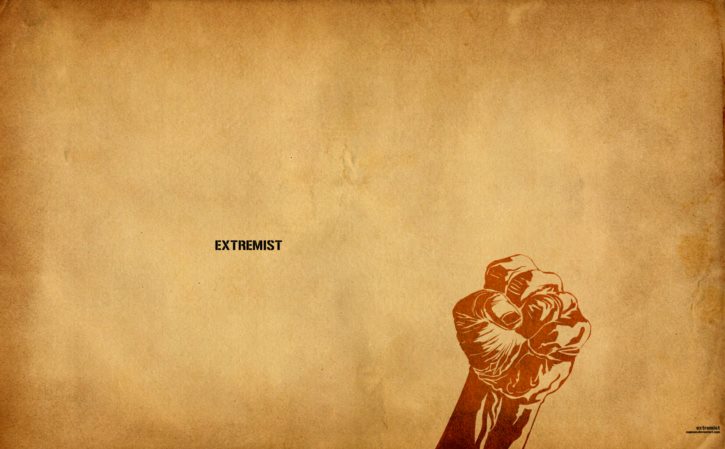
其实,Excel里的日期并不是直接用我们熟悉的年月日来存储的,而是用一个从1900年1月1日开始计算的天数来表示的。所以,当你输入“2023年10月1日”时,Excel会自动把它转换成从1900年1月1日到这一天之间的天数,也就是“44830”。这个数字看起来有点吓人,但其实只是Excel的一种内部计算方式。
格式设置的“魔法棒”
既然知道了Excel是用天数来存储日期的,那我们怎么才能让它显示成我们熟悉的年月日格式呢?这时候就需要用到Excel的“格式设置”功能了。你可以选中那个显示为数字的单元格,然后右键选择“设置单元格格式”,在弹出的窗口里选择“日期”格式。这样一来,那个神秘的数字就会变成你想要的日期格式了。
不过,有时候即使你设置了日期格式,Excel还是可能会顽固地显示成数字。这时候你可能需要检查一下单元格的格式设置是否正确,或者看看是不是不小心把单元格的格式改成了其他类型。总之,只要掌握了正确的格式设置方法,就能轻松搞定这个问题。
日期与时间的“双胞胎”
除了日期之外,Excel还有一个跟日期密切相关的概念——时间。你可能不知道的是,时间在Excel里也是用数字来表示的。具体来说,一天的时间被分成了24小时、60分钟和60秒,而Excel则把这些时间转换成了一个小数。比如,中午12点就是0.5(因为一天的一半),下午6点就是0.75(因为一天的四分之三)。
所以,如果你在Excel里输入了一个带有时间的日期(比如“2023年10月1日 15:30:00”),它实际上会被存储为一个包含天数和时间小数的复合数字。这个数字看起来可能更复杂了(比如“44830.6458333333”),但只要你正确设置了单元格格式为“日期+时间”的形式(或者直接选择对应的预设格式)就能轻松搞定这个问题了!而且这样还能方便地进行各种时间相关的计算和分析哦!